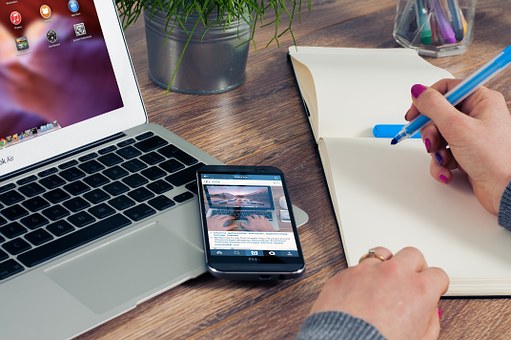
iworkとは
Macで文書作成や表計算、プレゼン用の資料を作るときに使用するのがiworkです。iworkとはワープロソフトの『Pages』表計算ソフトの『Numbers』プレゼンソフトの『Keynote』これら3つのソフトの総称です。元々は有料ソフトでしたが現在ではMacやiOS機器の新規購入者は無料で利用できます。私が使用しているMacBook AirやiPhone8にも購入したときからこれら3つソフトはインストールされている状態でした。
共同制作とは
iworkの3つのソフトは他のユーザーと協力して作業ができる『共同制作』に対応しています。共同制作とは、ほかのユーザと書類を共有してリアルタイムで閲覧・編集ができます。
- iPhone
- iPad
- iPod touch
- iWork App
- Mac
- iCloud.com
これらに対応していれば共同制作を利用することができます。
さらに詳しくお伝えすると
macOS Sierra および Pages 7.0、Numbers 5.0、Keynote 8.0 以降がインストールされた Mac
iOS 11 および Pages 4.0、Numbers 4.0、Keynote 4.0 以降がインストールされた iPhone/iPad/iPod touch
Safari 9 以降または Google Chrome 50 以降がインストールされた Mac
Internet Explorer 11 以降または Google Chrome 50 以降がインストールされた Windows パソコン
ということです。
共同制作に招待する
共同制作に招待するにはウインドウ上側にある赤丸で囲んである〝共同制作〟をクリックします。

すると下の画像のようなページが開きますので、参加依頼を送信する方法を選択します。右にスクロールすることでAIRDropとLinked inを選択することもできます。
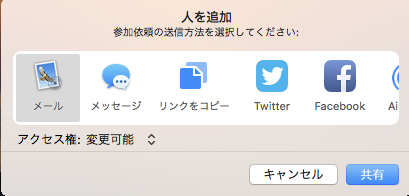
共有オプションを設定します。
対象は
参加依頼した人のみ
リンクを知っている人はだれでも
から選択できます。
アクセス権については
変更可能
閲覧のみ
から選択できます。
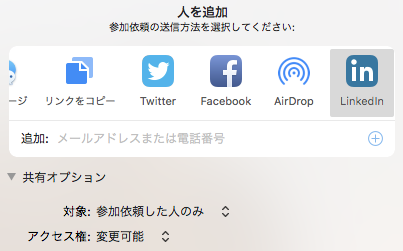
対象とアクセス権を設定したら画面右下の共有ボタンをクリックしてメールの送信画面に移ります。
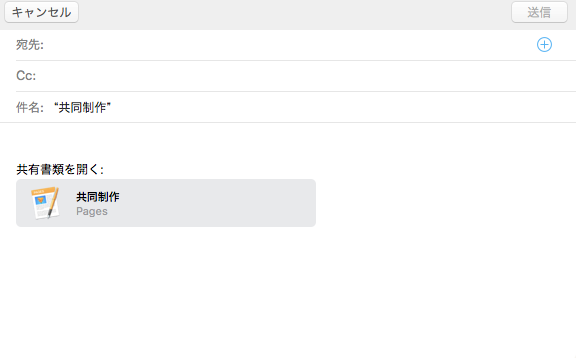
MacとiPhoneで共同制作する
宛先を入力して送信すれば相手に共同制作の依頼が届きますので、相手先が受け入れることで共同制作が可能になります。試しにPagesを使ってMacからiPhoneに共同制作を依頼しました。iPhone側で共同制作を了承したら対象のファイルをダウンロードして開きます。するとMac側では赤枠で囲ったところのが画像のように色が変化して参加中の人数が表示されます。
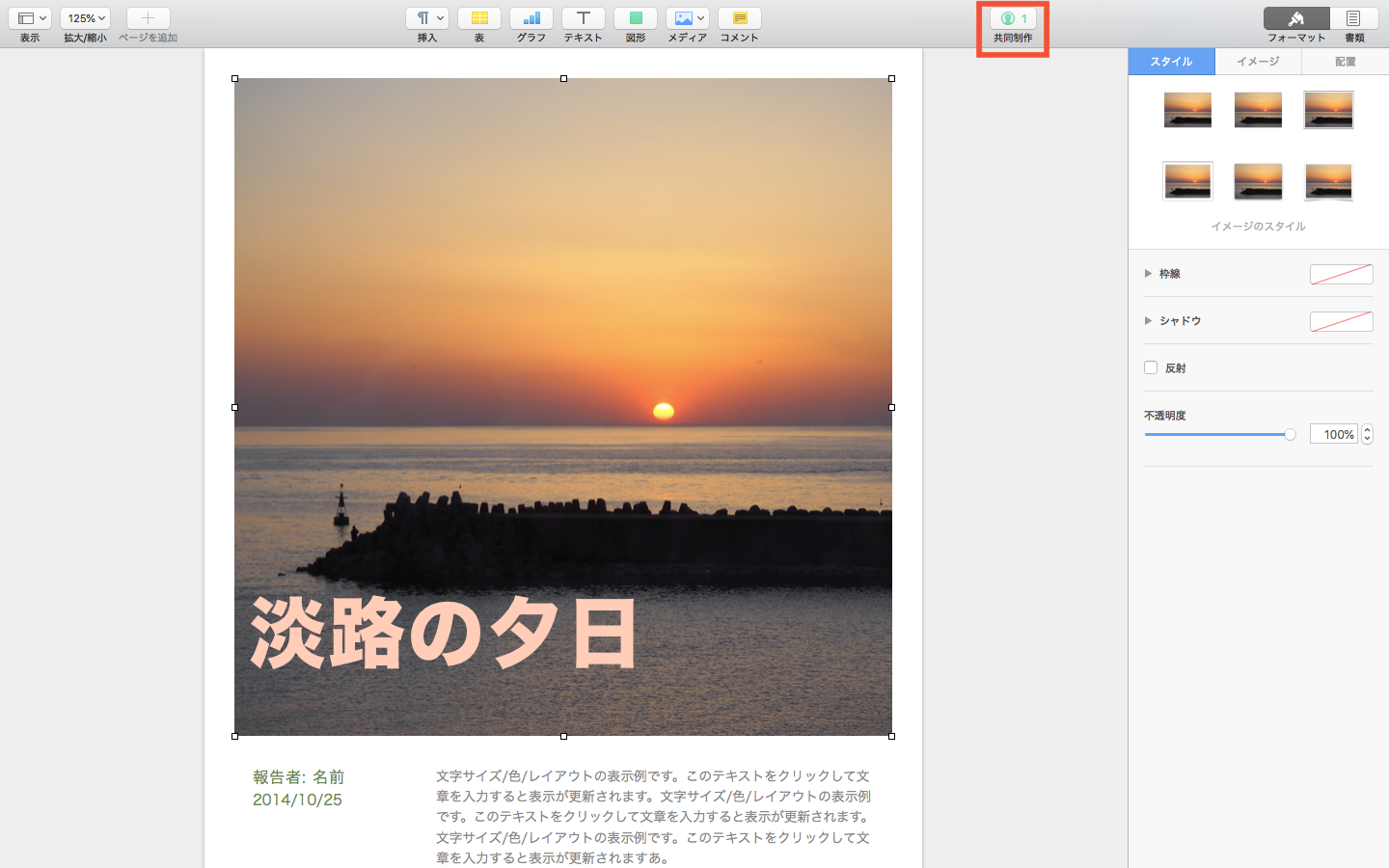
iPhoneの画面にも同じファイルが表示されています。↓
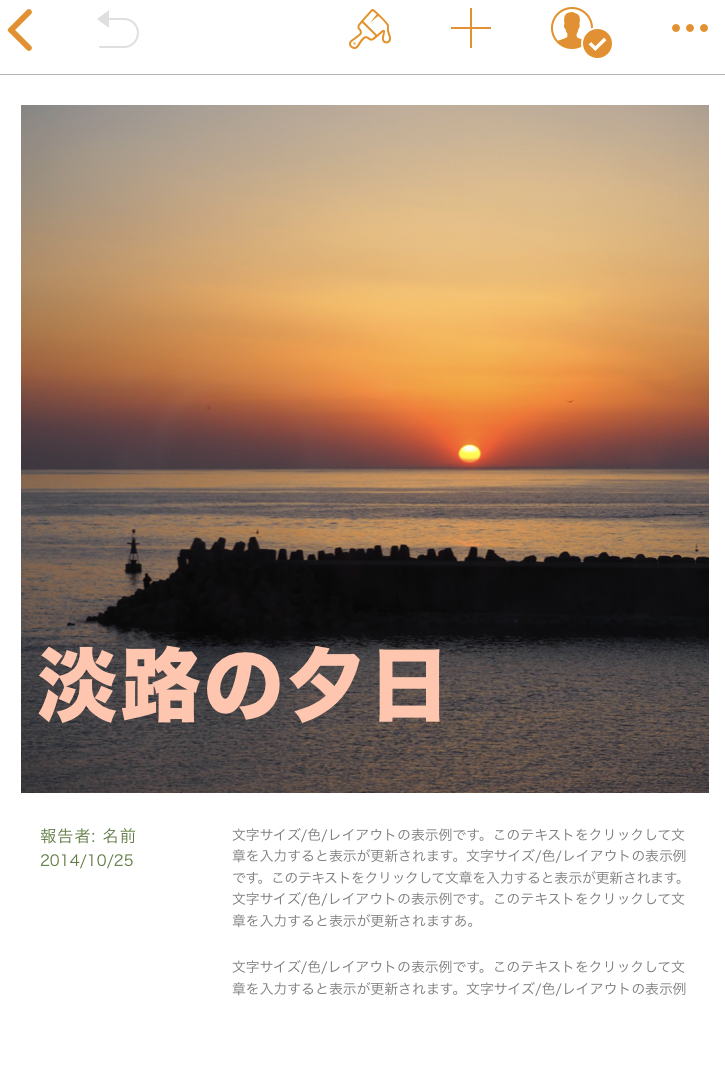
この状態ならMac側でもiPhone側からでも編集できてリアルタイムでその確認ができます。試しに名前と文章を少し変更してみます。名前のところに〝Younosuke〟文章に〝淡路島の日没を眺める。〟と入力してみました。↓
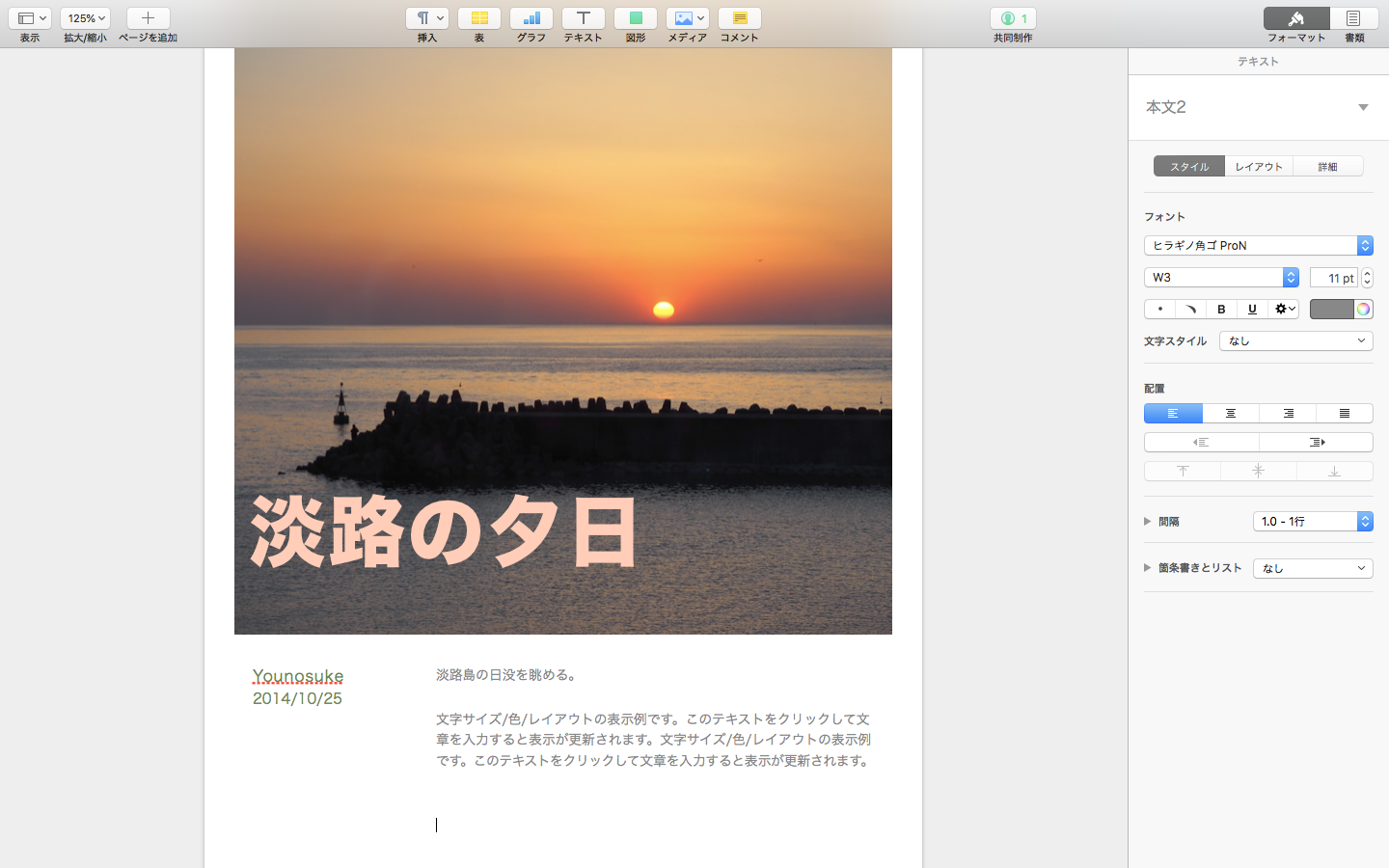
iPhone側を確認してみると3角▲のマークがついて文章が変更されています。どうやらこの3角は作業者ごとに色分けされていて複数共同作業者がいても誰が編集しているかわかるようになっています。↓
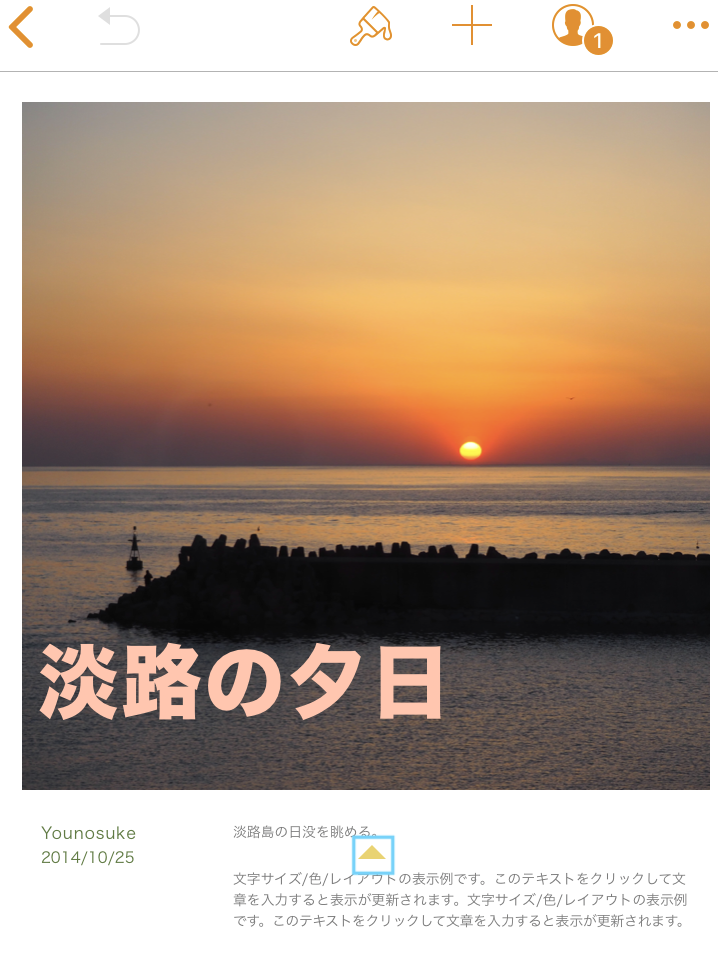
最後に
チームでデータを作成するときに1つのデータを離れていても同時にリアルタイムで編集することができるのでとても便利な機能です。作業者が作業から向けたり参加したりしたこともすぐにわかるようになっていますし、また作業に戻るときにはそのファイルを開くと自動で共同作業への参加が復帰します。ぜひ活用してみてください。